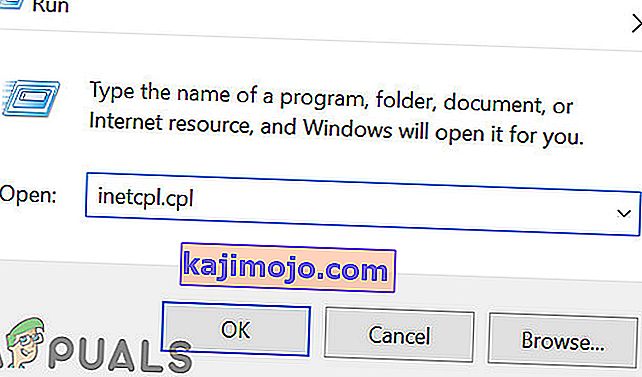Dažādi Destiny 2 kļūdu kodi gan PC, gan konsoles lietotājiem nav nekas dīvains, un šķiet, ka spēlētāji ir diezgan neapmierināti, redzot, ka dažas kļūdas paliek neatrisinātas, kas padara spēli nespēlējamu.
Bufalo kļūdas kods var parādīties dažādās platformās, un šai problēmai ir diezgan daudz iemeslu. Dažreiz vienkārši serveri tiek pakļauti apkopei, un dažreiz rodas problēma ar kontu, kuru lietotāji izmanto, lai spēlētu spēli. Jebkurā no pieejamajām platformām vienmēr varat pārbaudīt dažādu serveru statusu, noklikšķinot uz tālāk esošajām saitēm:
- PlayStation tīkla statuss: //status.playstation.com
- Xbox Live statuss: //support.xbox.com/xbox-live-status
- Blizzard atbalsts: //battle.net/support/
Izpildiet tālāk sniegtos norādījumus un noteikti izmēģiniet visus risinājumus, lai novērstu kļūdu un novērstu tās atkārtošanos.
1. risinājums: izdzēsiet noteiktu failu
Daži lietotāji apgalvo, ka vienkārši izdzēšot Destiny spēles failu no datora, tas viņiem palīdzēja novērst problēmu. Protams, šis labojums attiecas tikai uz datoru lietotājiem, kuri cīnās ar Bufalo kļūdas kodu, tādēļ, ja esat PC atskaņotājs un ja katru dienu saņemat Bufalo kļūdas kodu, noteikti nekavējoties izmēģiniet šo risinājumu.
- Tastatūrā izmantojiet Windows Key + R taustiņu kombināciju, lai atvērtu dialoglodziņu Palaist.
- Ierakstiet% appdata% un noklikšķiniet uz Labi, lai to atvērtu.

- Ritiniet uz leju, līdz redzat mapi Bungie, un atveriet to.
- Atveriet mapi DestinyPC, atrodiet mapi Prefs un atveriet to.
- Ar peles labo pogu noklikšķiniet uz faila cvars.xml un noklikšķiniet uz Dzēst.
- Atkārtoti atveriet savu Destiny spēli un pārbaudiet, vai problēma ir atrisināta.
2. risinājums: Izrakstieties no BattleNet un piesakieties vēlreiz
Izskatās, ka atteikšanās no BattleNet klienta ir strādājusi daudziem cilvēkiem, jo dažkārt problēma ir pašā klientā. Liktenis ir vienīgā spēle, kuru var palaist tikai no klienta iekšienes, un spēles neuzsākšanu dažkārt var pārmest klientam.
- Atveriet lietotni BattleNet Desktop, veicot dubultklikšķi uz tās.
- Noklikšķiniet uz darbvirsmas lietotnes ikonas klienta iekšpusē (augšējais kreisais zilais simbols) un izvēlieties atteikšanās opciju.

- Tiks atvērts jauns logs ar aicinājumu atkal pieteikties. Dariet to un pārbaudiet, vai problēma ir atrisināta tagad.
3. risinājums: Izmantojiet VPN, lai palaistu spēli
VPN izmantošana var būt grūts darījums, un jums vienmēr jākonsultējas ar tīkla pakalpojumu sniedzēju, lai pārbaudītu, vai VPN lietošana ir pareiza. VPN lietošana ir nelikumīga arī dažās valstīs, tāpēc pārliecinieties, vai to skatāties. Daudzi cilvēki ir ziņojuši, ka, lietojot VPN, lai palaistu spēli, tas darbojās, un jums arī jāzina, ka pēc spēles veiksmīgas palaišanas varat aizvērt VPN programmu, jo tas jums vairs nebūs vajadzīgs.

4. risinājums: nomainiet serveri uz citu vietu
Lietotāji varēja apiet kļūdas kodu, vienkārši mainot reģionu Blizzard darbvirsmas lietojumprogrammā. Šķiet, ka daži kļūdas kodi ir īpaši Bungie serverim, kas nozīmē, ka atrašanās vietas maiņa var novirzīt jūs uz citu serveri, kur problēma var nenotikt.
- Aizveriet lietojumprogrammu Destiny 2 un Blizzard darbvirsmas lietojumprogrammā apmeklējiet Destiny 2 galveno lapu.
- Jūs varēsiet mainīt vēlamo reģionu no nolaižamās izvēlnes, kas parādīsies zem pogas “ Atskaņot ”.
5. risinājums: turpiniet mēģināt izveidot savienojumu
Dažreiz pie vainas ir serveri, īpaši, ja tie kļūst pārāk pieblīvēti, kā rezultātā rodas dažādi dīvaini kļūdu kodi. Pat Bungie ir ieteicis lietotājiem mēģināt atjaunot savienojumu pāris minūtes, pirms mēģināt labot kļūdas kodu citos veidos.
Turklāt ir daudz lietotāju, kuri apstiprināja, ka pacietība atmaksājās, un viņi drīz varēja turpināt spēlēt spēli normāli.
6. risinājums: Abonēšanas statusa pārbaude
Pirms mēs pārejam pie citiem tehniskiem risinājumiem, jums jāpārliecinās, ka jūsu abonements joprojām ir aktīvs un darbojas, kā paredzēts. Saskaņā ar oficiālo dokumentāciju, ja abonēšanas periods ir beidzies, spēle nedos norādes, ka abonements ir beidzies, bet norādīs kļūdas kodu Buffalo .
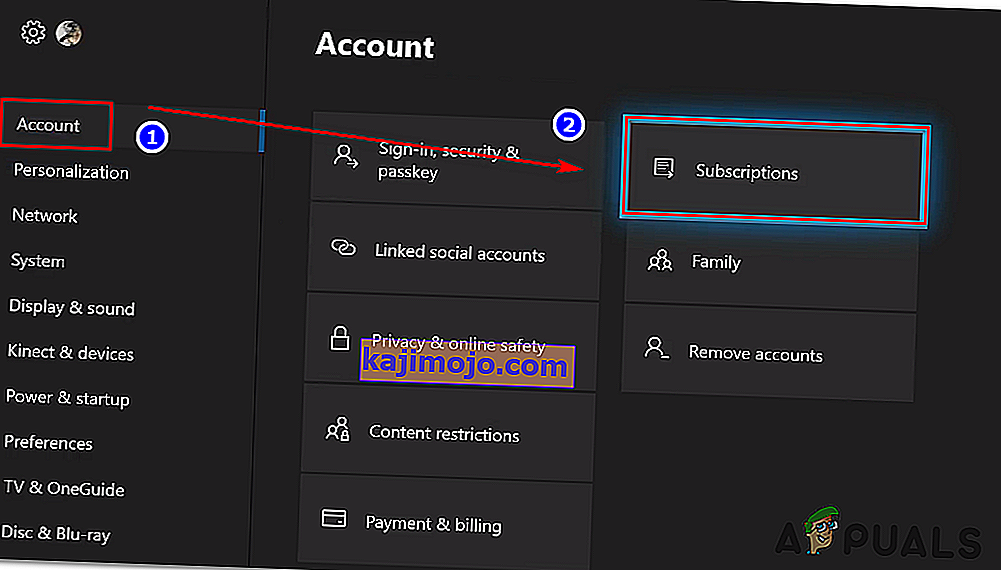
Pēc abonementa atjaunošanas restartējiet spēli un pēc izrakstīšanās no klienta piesakieties vēlreiz un pārbaudiet, vai problēma ir atrisināta.
7. risinājums: atteikšanās no cita datora
Vēl viens interesants scenārijs, ar kuru saskārās lietotāji, bija tāds, ka, ja lietotājs bija pieteicies citā datorā ar to pašu kontu, parādījās kļūdas kods. Tas ir galvenokārt tāpēc, ka liktenis nav ļauj lietotājiem jābūt pieteicies spēlē divos dažādos mašīnām; katram kontam ir atļauts tikai viens.
Ja esat pieteicies, jums vajadzētu atteikties no konta citās ierīcēs. Ja nezināt, kurš dators ir pieteicies, varat apsvērt iespēju mainīt paroli un pārliecināties, vai ir atzīmēta opcija “ Iziet no visām ierīcēm, kurās esat pieteicies ”. .
8. risinājums: Antivīrusu / interneta aizsardzības programmatūras atspējošana
Vēl viena lieta, kas jums jāpārbauda, ir tā, vai pretvīrusu programmatūra vai citi interneta aizsardzības moduļi ir atspējoti. Šī programmatūra ir pretrunā ar Destiny tīkla komunikāciju un rada tādas tīkla problēmas, kāda tiek apspriesta.

Šajā risinājumā jums vai nu uz laiku jāatspējo visa datorā esošā pretvīrusu programmatūra, jāpārtrauc visa interneta aizsardzība / ugunsmūri un pēc tam vēlreiz jāmēģina palaist Destiny. Ja problēma izzūd, programmatūrai varat pievienot izņēmumu. Šīs lietojumprogrammas ietver arī dažas, piemēram, Norton WiFi Privacy .
9. risinājums: pāreja uz automātisko IP
Ja izmantojat statisku IP, apsveriet iespēju mainīt to uz automātisko konfigurāciju. Mēs saskārāmies ar gadījumiem, kad pat tādi protokoli kā IPv6 izraisīja Bufalo kļūdas kodu. Tas pats attiecas arī uz DNS sistēmām. Šādu rīcību var izskaidrot tāpēc, ka spēle savā iekšējā sistēmā izmanto automātisku IP konfigurācijas pārvaldību.
Varat pierakstīt datorā izmantotās statiskās IP adreses / DNS serverus pieejamā vietā, ja vēlaties tos vēlāk atjaunot.
- Nospiediet Windows + R, dialoglodziņā ierakstiet “inetcpl.cpl” un nospiediet taustiņu Enter.
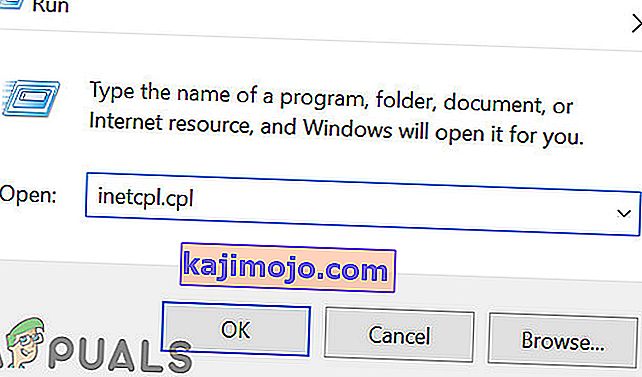
- Kad esat nokļuvis interneta pārvaldības logā, noklikšķiniet uz Savienojumi un pēc tam atlasiet LAN iestatījumus .

- Tagad iestatiet visus iestatījumus uz Automātiski . Saglabājiet izmaiņas un izejiet.
- Pilnībā restartējiet datoru un pārbaudiet, vai problēma ir atrisināta labi.
10. risinājums: gaidīšana ekrānā Loading
Kā pēdējo iespēju mēģināsim gaidīt, kamēr spēle pati reaģēs. Ir daudz gadījumu, kad tā vietā, lai noklikšķinātu uz citām pogām vai peles, gaidīšana pie iekraušanas ekrāna, kad spēle iestrēgst, parasti atrisina problēmu un kļūdas kods Bufalo neparādās.
Tas ir tāpēc, ka šajā laikā spēle izveido savienojumu ar serveriem. Tie var aizņemt nedaudz vairāk laika nekā parasti, bet galu galā strādā.